თქვენი iPhone-ის გასააქტიურებლად საჭიროა განახლება: როგორ გამოვასწოროთ

Სარჩევი
აიფონის რეგულარულად განახლება კარგი საშუალებაა მისი სწორად ფუნქციონირებისთვის. თუმცა, ბოლო განახლება, რომელიც გავაკეთე ჩემს iPhone 13 Pro-ზე, არ წარიმართა ისე, როგორც ველოდი.
ტელეფონის ჩართვის შემდეგ, მან აჩვენა, რომ „თქვენი iPhone-ის გასააქტიურებლად საჭიროა განახლება“.
აქამდე არასდროს მქონია ეს საკითხი, ამიტომ წარმოდგენა არ მქონდა რა მექნა. მე გადავტვირთე ჩემი ტელეფონი, მაგრამ შეცდომა მაინც იყო.
იმედგაცრუებულმა დავურეკე მეგობარს, რომელიც მუშაობს Apple-ის მაღაზიაში და ვკითხე, იყო თუ არა რაიმე ცუდი ჩემს ტელეფონში.
ჩემს შვებით, მან მითხრა, რომ ეს არ იყო დიდი პრობლემა და მე შემეძლო მისი გადაჭრა ჩემით.
შემდეგ მან განმარტა ამ შეცდომის გამოსწორების პროცესი და მისი ნაბიჯების გავლის შემდეგ, ჩემი iPhone კარგი იყო.
Იხილეთ ასევე: Roku Remote Volume არ მუშაობს: როგორ მოვაგვაროთ პრობლემებიშეცდომის „აუცილებელია განახლება თქვენი iPhone-ის გასააქტიურებლად“ გამოსასწორებლად, დარწმუნდით, რომ Apple სერვერები მუშაობენ, შემდეგ შეამოწმეთ თქვენი SIM ბარათი და გადატვირთეთ ტელეფონი. თუ ეს არ მუშაობს, გაააქტიურეთ თქვენი iPhone iTunes-ის მეშვეობით.
რატომ სჭირდება ჩემს iPhone განახლებას გასააქტიურებლად?

შეიძლება შეგხვდეთ „განახლება საჭიროა გაააქტიურეთ თქვენი iPhone-ის შეცდომა, თუ კრიტიკული პროცესი არ დასრულებულა ბოლო განახლების ან გადატვირთვის დროს.
მიუხედავად იმისა, რომ ძნელია ამ შეცდომის ერთი მიზეზის დადგენა, აქ არის ყველაზე ტიპიური მიზეზები:
- თქვენი ტელეფონის აქტივაციის დაბლოკვა ჩართულია.
- თქვენმა მობილურმა ოპერატორმა დაბლოკა თქვენი ტელეფონი.
- Apple 'iOS Device Activation' სერვერი არისგათიშულია.
- თქვენი ინტერნეტ კავშირი არ იყო სტაბილური.
- SIM ბარათი არ მუშაობს სწორად.
- თქვენი ქსელის სერვისის ოპერატორს ტექნიკური პრობლემები ჰქონდა.
როგორ გავააქტიურო ჩემი iPhone, როცა განახლებაა საჭირო

თუ ხედავთ შეცდომას „აუცილებელია განახლება თქვენი iPhone-ის გასააქტიურებლად“, შეიძლება ჩანდეს რაღაც მნიშვნელოვანი თქვენს მოწყობილობასთან დაკავშირებით არასწორედ წარიმართა და შესაძლოა რამდენიმე დოლარის დახარჯვა მოგიწიოთ მის მოსაგვარებლად.
მაგრამ სიმართლე ისაა, რომ თქვენ შეგიძლიათ მარტივად მოაგვაროთ ეს საკითხი ქვემოთ მოყვანილი ნაბიჯების შემდეგ.
ასევე , გახსოვდეთ, რომ შესაძლოა დაგჭირდეთ ერთზე მეტი გამოსავლის სცადოთ თქვენი პრობლემის გადასაჭრელად.
დარწმუნდით, რომ თქვენი iPhone განბლოკილია
ჩაკეტილი ტელეფონი შეიძლება ნიშნავდეს ორ რამეს; მობილური ოპერატორმა დაბლოკა ტელეფონი, ან დაბლოკა წინა მფლობელმა.
თუ აქტივაციის დაბლოკვა ჩართულია „Find My iPhone“-ში, დიდია ალბათობა იმისა, რომ დაინახოთ შეცდომა „გააქტიურება შეუძლებელია“.
ასეთ შემთხვევაში, თქვენ მოგიწევთ დაუკავშირდეთ წინა მფლობელს და მოითხოვოთ პაროლი ან მოითხოვოთ თქვენი მოწყობილობის ამოღება iCloud-დან.
თუ მობილური ოპერატორმა დაბლოკა თქვენი ტელეფონი, თქვენ მისი განბლოკვა შესაძლებელია მხოლოდ ოპერატორის მომხმარებელთა მხარდაჭერასთან დაკავშირებით.
შეამოწმეთ Apple-ის სისტემის სტატუსი
ერთ-ერთი პირველი ნაბიჯი, რომელიც უნდა გადადგათ თქვენს iPhone-ზე შეცდომის „გააქტიურება შეუძლებელია“ გამოსასწორებლად არის Apple სერვერების სტატუსის შემოწმება მათი სისტემის სტატუსის გვერდზე.
თუ „iOS მოწყობილობის გააქტიურება“სერვერი გათიშულია, თქვენი შეცდომა შეიძლება იყოს მისი მიუწვდომლობის გამო. დაელოდეთ Apple-ს სერვერის პრობლემის გადაჭრას, შემდეგ შეამოწმეთ თქვენი ტელეფონი.
შეამოწმეთ თქვენი ქსელის კავშირი
განახლების პროცესის დროს თქვენი iPhone საჭიროებს სტაბილურ ინტერნეტ კავშირს მის დასასრულებლად.
თუ თქვენ გაქვთ არასანდო Wi-Fi, ეს შეიძლება გამოიწვიოს შეცდომა „გააქტიურება შეუძლებელია“.
თქვენი ტელეფონი უნდა განაახლოთ მხოლოდ სწრაფი და სტაბილური Wi-Fi კავშირით.
შეამოწმეთ თქვენი SIM ბარათი
SIM ბარათი აკავშირებს თქვენს ტელეფონს თქვენი ქსელის სერვისის პროვაიდერთან. თუ თქვენ გაქვთ გაუმართავი SIM ბარათი ან თუ ის სწორად არ არის ჩასმული, შეიძლება შეგექმნათ კავშირის პრობლემა, რამაც გამოიწვია შეცდომა „გააქტიურება შეუძლებელია“ თქვენს iPhone-ზე.
შეამოწმეთ თქვენი SIM რაიმე დაზიანებაზე და დარწმუნდით, რომ სწორად მოათავსეთ იგი SIM უჯრაზე.
ამისთვის:
- ამოიღეთ თქვენი ტელეფონის SIM ბარათის უჯრა ეჟექტორის ხელსაწყო ან ქაღალდის სამაგრი.
- შეამოწმეთ თქვენი SIM რაიმე ფიზიკური დაზიანებისთვის.
- დააბრუნეთ SIM უჯრაზე სათანადოდ.
- დააბრუნეთ უჯრა iPhone-ში. და შეამოწმეთ შეცდომა.
თუ თქვენი SIM ბარათი რაიმე ფორმით დაზიანებულია, დაუკავშირდით სერვისის პროვაიდერს ჩანაცვლების მისაღებად.
თქვენი iPhone-ის გადატვირთვა
SIM ბარათის ხელახლა ჩასმის შემდეგ თქვენი iPhone-ის გადატვირთვა უმეტესად მუშაობს შეცდომის „გააქტიურება შეუძლებელია“ გადასაჭრელად.
გადატვირთვა ეხმარება თქვენს ტელეფონს გამოასწოროს სხვადასხვა შეცდომები და ხარვეზები და გაასუფთავოს მეხსიერება.
აიფონის გადატვირთვა aFace ID, საჭიროა:
- დააჭიროთ ხმის ერთ-ერთი ღილაკი ჩართვის ღილაკთან ერთად.
- გაათავისუფლეთ ორივე ღილაკი, როგორც კი მოგეთხოვებათ "გამორთვის" ვარიანტი.
- დააჭირეთ „Power slider“ მარცხნიდან მარჯვნივ, რათა გამორთოთ თქვენი ტელეფონი.
- როდესაც ეკრანი გამორთულია, დააჭირეთ და ხანგრძლივად დააჭირეთ ჩართვის ღილაკს.
- გაუშვით ჩართვის ღილაკი, როდესაც Apple ლოგო ანათებს.
iPhone-ებისთვის Face ID-ის გარეშე:
- დააჭირეთ ჩართვის ღილაკს და გაათავისუფლეთ, როგორც კი მოგეთხოვებათ "გამორთვა".
- დააჭირეთ " დენის სლაიდერი' მარცხნიდან მარჯვნივ თქვენი ტელეფონის გამორთვისთვის.
- როდესაც ეკრანი გამორთულია, ხანგრძლივად დააჭირეთ ჩართვის ღილაკს.
- გაუშვით ჩართვის ღილაკი, როდესაც გამოჩნდება Apple-ის ლოგო.
გააქტიურეთ თქვენი iPhone iTunes-ის საშუალებით
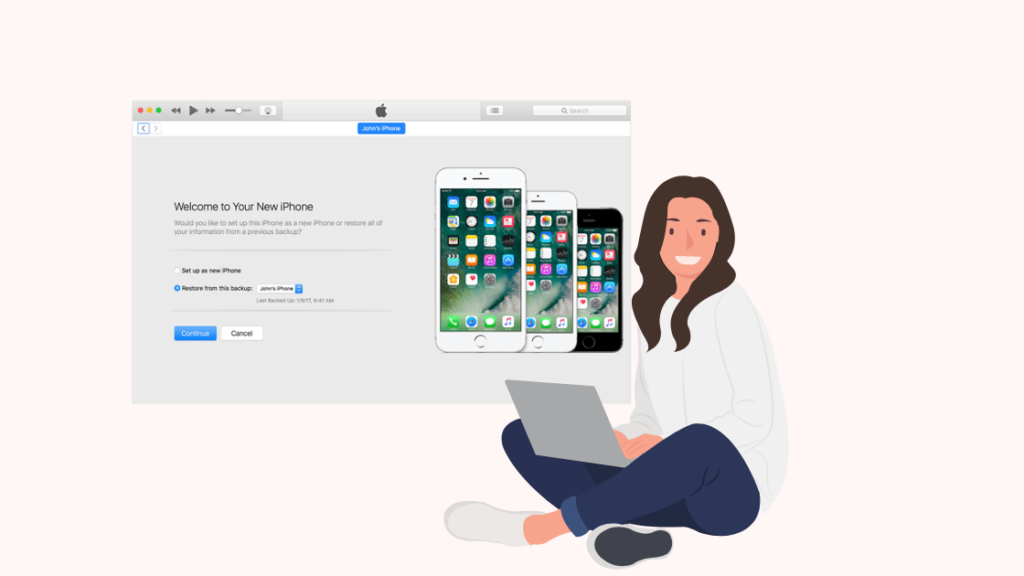
თუ თქვენ სცადეთ ზემოაღნიშნული ნაბიჯები და ვერ გადაჭრით შეცდომას „გააქტიურება შეუძლებელია“ თქვენს iPhone-ზე, შეგიძლიათ გაააქტიუროთ თქვენი ტელეფონი iTunes-ის გამოყენებით.
გააკეთეთ ეს ნაბიჯები აქტივაციის პროცესისთვის:
- შეაერთეთ თქვენი iPhone ლეპტოპთან USB კაბელის გამოყენებით.
- გახსენით iTunes თქვენს კომპიუტერში.
- იპოვეთ ჩანართი „გააქტიურეთ თქვენი iPhone“ და შეავსეთ თქვენი Apple ანგარიშის რწმუნებათა სიგელები.
- აირჩიეთ „Summary“ ვარიანტი.
- შეეხეთ ჩანართს „გაგრძელება“.
თუ iTunes მოგთხოვთ „დააყენეთ როგორც ახალი“ ან „აღდგენა სარეზერვო ასლიდან“, თქვენი iPhone გააქტიურდება.
აღდგენის რეჟიმის გამოყენება
„აღდგენის რეჟიმის“ გამოყენება თქვენს iPhone-ზე „გააქტიურება შეუძლებელია“ შეცდომის მოსაგვარებლად ბოლო უნდა იყოსკურორტი.
შეამოწმეთ ამ სტატიაში ნახსენები ყველა გზა, სანამ სცადეთ ეს.
აღდგენის რეჟიმის „აღდგენის“ ვარიანტი წაშლის თქვენს ყველა მონაცემს. ამ მეთოდის დაწყებამდე უმჯობესია გქონდეთ თქვენი მონაცემების სარეზერვო ასლი.
აღდგენის პროცესის დასაწყებად მიჰყევით ამ ნაბიჯებს:
- დააკავშირეთ თქვენი iPhone ლეპტოპთან USB კაბელის გამოყენებით .
- გახსენით iTunes თქვენს კომპიუტერზე.
- როდესაც iTunes ამოიცნობს თქვენს ტელეფონს, გადატვირთეთ იგი.
- გადადით „აღდგენის რეჟიმში“.
- დააწკაპუნეთ "განახლება" ან "აღდგენა" ვარიანტი. „განახლება“ ოფცია არ შლის თქვენს მონაცემებს, მაგრამ „აღდგენა“ წაშლის.
- შემდეგ, მიჰყევით ეკრანზე მითითებებს თქვენი მოწყობილობის დასაყენებლად.
დაუკავშირდით Apple-ის მხარდაჭერის მხარდაჭერას
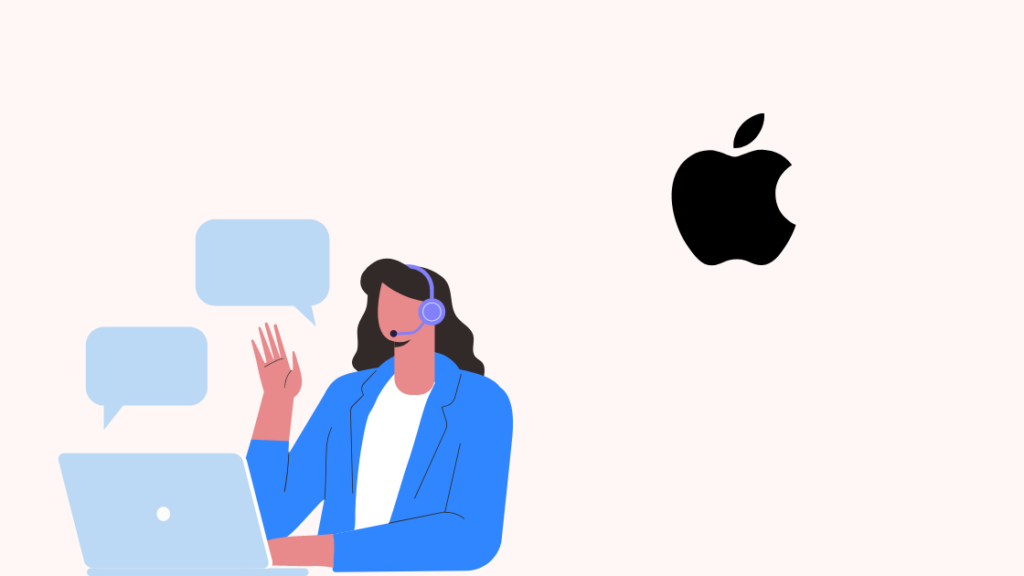
თუ თქვენ იყენებდით ამ დახმარების სახელმძღვანელოში ნახსენები ყველა ზომას, მაგრამ ვერ გადაჭრით შეცდომის „აუცილებელია განახლება თქვენი iPhone-ის გასააქტიურებლად“, შესაძლოა თქვენი iPhone-ის ტექნიკის გაუმართაობის გამო იყოს.
ამ შემთხვევაში, მხოლოდ Apple-ის მხარდაჭერა დაგეხმარებათ პრობლემის მოგვარებაში. შეგიძლიათ ეწვიოთ Apple-ის მხარდაჭერას და დაუკავშირდეთ მათ მომხმარებელთა მხარდაჭერას ზარის საშუალებით ან ეწვიოთ Apple-ის უახლოეს მაღაზიას.
საბოლოო აზრები
„თქვენი iPhone-ის გასააქტიურებლად საჭიროა განახლება“ არ შემოიფარგლება iPhone-ის კონკრეტული მოდელით. ეს გავლენას ახდენს როგორც ძველ, ასევე ახალ მოდელებზე.
Იხილეთ ასევე: როგორ გამოვასწოროთ Nest თერმოსტატი, რომელიც არ არის დაკავშირებული Wi-Fi-სთან: სრული სახელმძღვანელოამ შეცდომის აღმოფხვრა შეიძლება რთულად მოგვეჩვენოს, თუ არ იცით რა და როგორ გააკეთოთ ეს.
მაგრამ აღნიშნული გადაწყვეტილებების გამოყენებით ამ სტატიაში თქვენშეუძლია მარტივად მოაგვაროს ეს პრობლემა და დაისვენოს.
თქვენი iPhone-ის განახლებისას დარწმუნდით, რომ გაქვთ ძლიერი და სწრაფი ინტერნეტ კავშირი, რადგან ეს უზრუნველყოფს ყველა პროცესის სწორად დასრულებას.
თქვენ ასევე შეგიძლიათ ისიამოვნოთ კითხვა
- შეგიძლიათ დაგეგმოთ ტექსტი iPhone-ზე?: სწრაფი გზამკვლევი
- როგორ ვნახოთ Wi -Fi პაროლი iPhone-ზე: მარტივი გზამკვლევი
- Face ID არ მუშაობს „აიფონის ქვედა გადატანა“: როგორ გამოვასწოროთ
- საუკეთესო ჭკვიანი სახლის სისტემები iPhone შეგიძლიათ შეიძინოთ დღეს
- iPhone-ის პერსონალური Hotspot არ მუშაობს: როგორ გამოვასწოროთ წამებში
ხშირად დასმული კითხვები
რატომ ჩემი iPhone ამბობს, რომ საჭიროა გააქტიურება?
iPhone აჩვენებს ამ შეცდომას, თუ iOS-ის უახლესი განახლება ან გადატვირთვა გაუმართავი იყო. ეს შეცდომა შეიძლება მოხდეს ქსელის პრობლემების, SIM ბარათის პრობლემების და აქტივაციის დაბლოკვის გამო.
როგორ განვბლოკო ჩემი iPhone?
მხოლოდ თქვენს სერვის პროვაიდერს შეუძლია განბლოკოს თქვენი iPhone. ზოგიერთი სერვისის პროვაიდერი განბლოკავს თქვენს ტელეფონს გარკვეული დროის შემდეგ, ზოგს კი სჭირდება თქვენთან დაკავშირება.
როგორ გამოვასწორო შეცდომა „თქვენი iPhone-ის გასააქტიურებლად საჭიროა განახლება“?
ამ შეცდომის გამოსასწორებლად, ამოიღეთ SIM ბარათი, ხელახლა ჩასვით და გადატვირთეთ ტელეფონი. თუ პრობლემა შენარჩუნებულია, გამოიყენეთ iTunes მის გასააქტიურებლად.
როგორ ვაიძულოთ ჩემი iPhone გააქტიურდეს?
თქვენ შეგიძლიათ აიძულოთ თქვენი iPhone-ის გააქტიურება iTunes-თან დაკავშირებით და აღდგენის რეჟიმის გამოყენებით.

